Centralus Yazılımı, kuruluşunuza EKİP ÜYELERİ eklemenize olanak tanır ve insanlardan ve kontrol ünitelerinden oluşan ekipleri yönetmek için işlevler sağlar. Bir Ekip Üyesi, resmi sahibi olmasa bile bir veya daha fazla kontrol ünitesine erişebilir. Bu, sahibin söz konusu Ekip Üyesine istediği zaman erişim izni verebileceği veya erişimi kaldırabileceği anlamına gelir. Ekip üyesinin kontrol ünitesine erişebilmesi için geçerli (ücretsiz) bir Hunter SSO hesabına sahip olması gerekir. Halihazırda bir hesabı yoksa hesap oluşturması istenecektir.
NOT: E-posta Centralus_Feedback@hunterindustries.com adresinden gönderilecektir. Bu nedenle birkaç dakika içinde ulaşmazsa spam veya karantina klasörlerine gitmiş olabilir.
CENTRALUS HESABINIZA giriş yapın. MENÜ simgesini (![]() ) seçin.
) seçin.
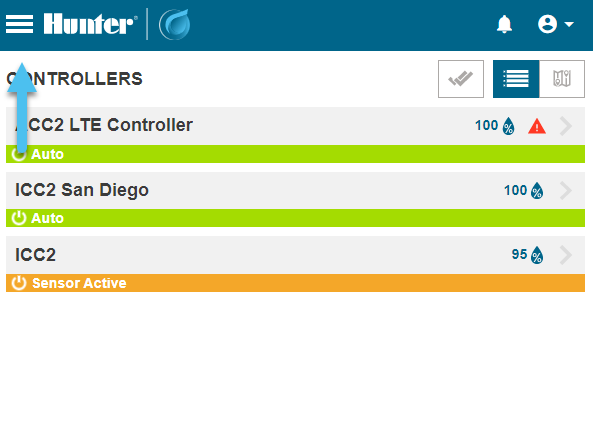
HESABIM'ı seçin.
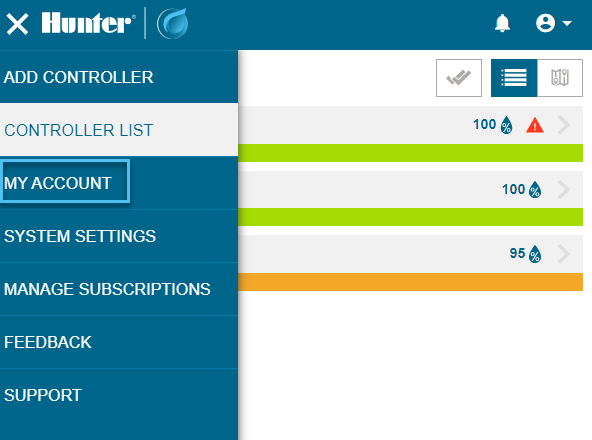
+ EKİP ÜYESİ düğmesini seçin. Centralus sizden kişinin adını ve e-posta adresini girmenizi isteyecektir.
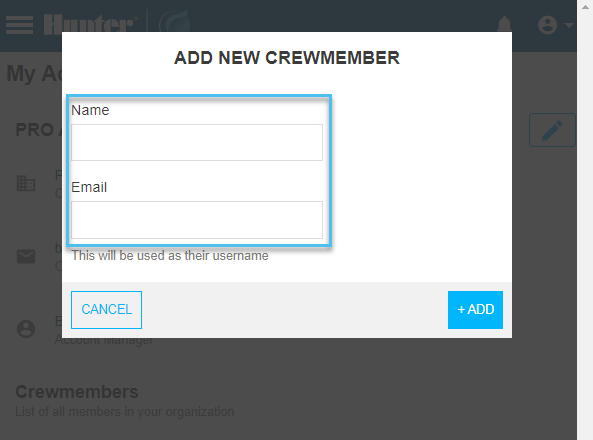
Bilgiler tamamlandığında + EKLE 'yi seçin. Centralus daha sonra kişiye bir e-posta göndererek daveti kabul etmesini ve Ekip Üyesi olmasını isteyecektir. Kişi kabul ettikten ve Centralus'a erişimi olan bir Hunter hesabına sahip olduktan sonra, kontrol üniteleri veya ünite gruplarına eklenebilir.

Yukarıdaki BEKLEYEN DAVET penceresi, kabul ettiklerini gösterecek şekilde güncellenecektir. Davet gönderildikten sonra, Centralus daveti kabul edildiğinde gösterecektir.
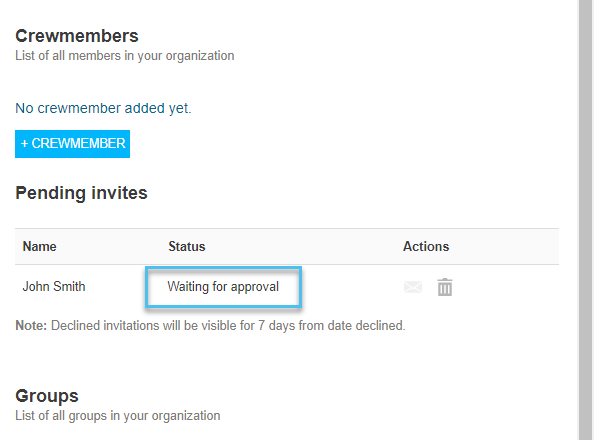
Ekip Üyesi artık daveti KABUL edebilir. Bekleyen davetleri olan ancak bunları kabul etmeyen ekip üyeleri geçerli ekip üyeleri listesinde görünmeyecektir. Daveti kabul edene kadar eklenemezler.
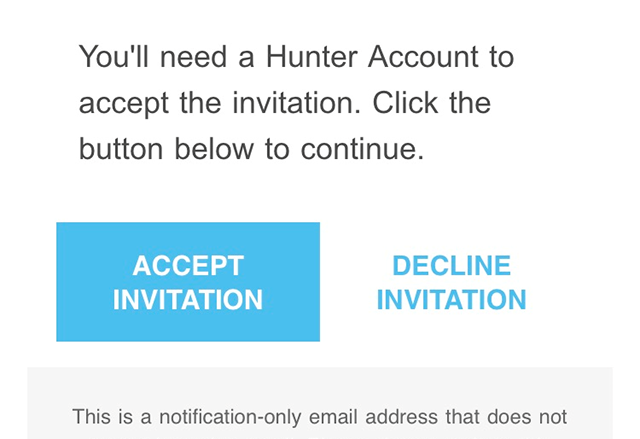
Kontrol ünitesi, atanmış kontrol ünitesi olan bir gruba eklenene kadar hesaplarında GÖRÜNMEYECEKTİR. Yeni bir grup eklemek için + GRUP 'u seçin veya bir sonraki adıma geçin.

Mevcut bir gruba bir Ekip Üyesi EKLEMEK için ![]() simgesini seçin.
simgesini seçin.
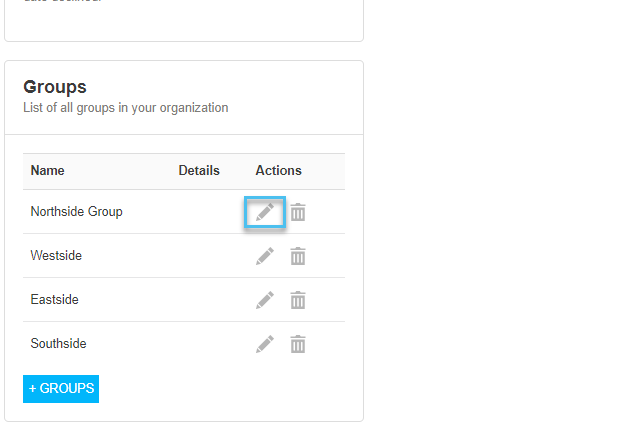
Bu grup için atanması gereken Ekip Üyeleri ve Kontrol Ünitelerini seçin. KAYDET'i seçin. Kontrol ünitesi artık yeni Ekip Üyesi tarafından görülebilecektir.
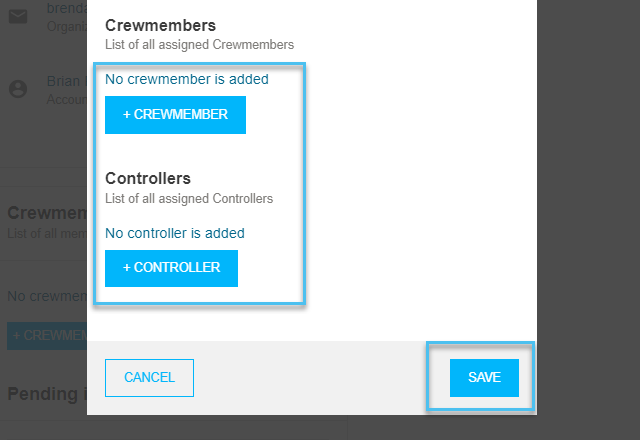
Herhangi bir nedenden ötürü bir Ekip Üyesinin SİLİNMESİ gerekiyorsa üyenin adını bulun ve İŞLEMLER bölümünün altındaki çöp kutusuna  tıklayın. Ekip Üyesini SİL seçeneğine tekrar tıklarsanız bir onay ekranı görüntülenecek ve kişi kalıcı olarak silinecektir. Önceden paylaşılmış olan tüm kontrol ünitelerine tüm erişimini kaybedecektir.
tıklayın. Ekip Üyesini SİL seçeneğine tekrar tıklarsanız bir onay ekranı görüntülenecek ve kişi kalıcı olarak silinecektir. Önceden paylaşılmış olan tüm kontrol ünitelerine tüm erişimini kaybedecektir.
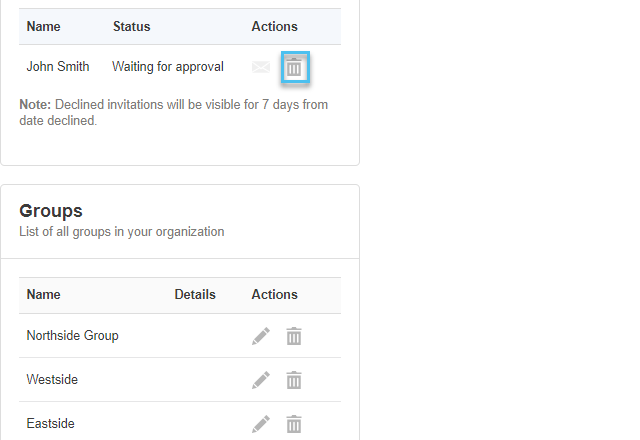
Hala yardıma ihtiyacın var mı? Buradayız.
Bize hangi konuda desteğe ihtiyacınız olduğunu söyleyin, biz de sizin için en iyi çözümü bulalım.

